Recupera i dati persi / cancellati da computer, disco rigido, unità flash, scheda di memoria, fotocamera digitale e altro ancora.
Ripristina i dati Mac dopo il ripristino di fabbrica [foto, video, musica, ecc.]
 aggiornato da Lisa Ou / 29 gennaio 2021 09:00
aggiornato da Lisa Ou / 29 gennaio 2021 09:00Ci sono molti scenari che devi ripristinare il tuo Mac alle impostazioni di fabbrica. Ad esempio, potresti rivendere il tuo Mac e acquistarne uno nuovo. Bene, è anche un buon modo per correggere lentezza, ostacoli alle prestazioni e molti altri problemi del file system su Mac.
Parlando in generale, il tuo Mac sarà pulito come uno nuovo con tutti i file precedenti e le preferenze personali cancellate completamente.
Cosa succede se non hai un backup o una copia del Mac che contenga il tuo file importante? Per ripristinare i dati Mac dopo il ripristino di fabbrica, è possibile utilizzare terze parti Mac software di recupero dati per salvare i dati Mac con successo. Nessun dato verrà sovrascritto o saranno causati effetti collaterali. Quindi prendi facilmente il recupero dei dati dopo un reset di fabbrica su Mac qui.
Leggiamo e vediamo come giocare a Magic sul tuo Mac formattato.
Nota: puoi anche aggiusta MacBook Pro si spegne casualmente su Mac or errore macOS sierra 10.12.1 bloccato con i seguenti metodi.
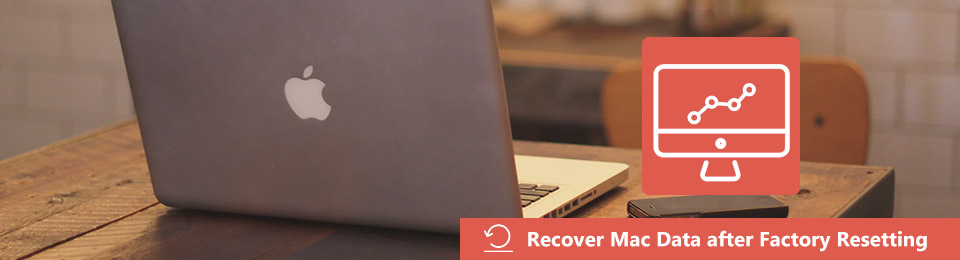

Elenco delle guide
1. I dati possono essere recuperati dopo un ripristino delle impostazioni di fabbrica
Una volta eliminato un file, il relativo spazio di archiviazione verrà contrassegnato come "disponibile". Il file eliminato esiste ancora fino all'arrivo del nuovo file. Quindi, smetti di usare il tuo computer Mac per proteggere i file Mac eliminati. In caso contrario, la possibilità di ripristino dei dati del Mac dopo il ripristino delle impostazioni di fabbrica sarà notevolmente ridotta.
Beh, è difficile dire se è possibile ripristinare tutti i file Mac dopo il ripristino dei dati di fabbrica diversi giorni dopo. Ma puoi recuperare tutti i dati Mac recuperabili senza backup usando Data Retriever
Per saperne di più: errore di aggiornamento macros 10.13 ad alta sierra.
2. Miglior software di recupero dati per Mac
FoneLab Data Retriever in grado di estrarre tutti i file Mac esistenti ed eliminati in breve tempo. In un'altra parola, è possibile accedere ai file cancellati o persi precedenti dopo il ripristino di fabbrica. Invece di sfogliare centinaia di file simili, puoi utilizzare il built-in Cerca motore per trovare rapidamente il file di destinazione.
Inoltre, puoi usare il Filtro funzione per ottenere gruppi di file con similitudini.
Cosa c'è di piùanche l'ampio supporto di tipi di dati e formati recuperabili è interessante. È possibile esportare i file recuperati in diversi formati, se necessario. Paragonato a tempo macchina, puoi ripristinare i dati Mac dopo il ripristino in fabbrica in modo selettivo.
Grazie alla Anteprima funzione, è possibile identificare ciò che si desidera veramente ripristinare dopo il ripristino di fabbrica del Mac.
FoneLab Data Retriever: recupera i dati persi / cancellati dal computer, dal disco rigido, dall'unità flash, dalla scheda di memoria, dalla fotocamera digitale e altro ancora.
- Recupera facilmente foto, video, documenti e altri dati.
- Anteprima dei dati prima del recupero.
- Recupera foto, video, musica, documenti, e-mail e molti altri file cancellati o persi in qualità originale su Mac.
- Ripristina i tuoi file Mac dopo il reset di fabbrica, la cancellazione, la formattazione e altri scenari di perdita di dati.
- speciale! Quick Scan ed Scansione profonda modalità per estrarre efficacemente tutti i dati Mac cancellati.
- Cerca, filtra, seleziona e visualizza in anteprima tutti i dati Mac eliminati o esistenti.
- Non archiviare mai, modificare o sovrascrivere i dati durante l'intero processo di recupero dei dati Mac.
- Supporta varie unità recuperabili tra cui HDD, SSD, scheda di memoria, unità flash e altre unità rimovibili.
- Offri un'interfaccia pulita, sicura e intuitiva con filtri adatti ai principianti.
3. Come recuperare i dati Mac dopo il ripristino delle impostazioni di fabbrica
Passo 1 Avviare il software di recupero dati Mac
Scarica gratis Mac software di recupero dati su dispositivi Mac 10.7 o superiori (incluso macOS Mojave). Avviare Data Retriever dopo l'installazione. La prima volta che si avvia il recupero dei dati per il software Mac, è necessario fare clic Inizio per Mac Data Recovery. Prima ti ritroverai nella sezione per recuperare solo i dati Mac.
FoneLab Data Retriever: recupera i dati persi / cancellati dal computer, dal disco rigido, dall'unità flash, dalla scheda di memoria, dalla fotocamera digitale e altro ancora.
- Recupera facilmente foto, video, documenti e altri dati.
- Anteprima dei dati prima del recupero.

Passo 2 Seleziona il tipo e la posizione del file
Innanzitutto, scegli il tipo di dati di cui hai bisogno Immagine, audio, Video, E-mail, funzionalità di ed Altri . Bene, non passerai il tempo a scannerizzare file inutili. Successivamente, selezionare la posizione dei dati persi sotto Unità disco rigido ed Unità rimovibili in base alle tue necessità.

Passo 3 Scansiona i file Mac cancellati
Clicchi Scannerizzare nell'angolo in basso a destra della finestra. Verrà avviato il software di recupero dati per Mac Quick Scan modalità per impostazione predefinita. Puoi vedere quanti file Mac sono stati trovati e il tempo impiegato nella barra di progresso in alto. È supportato per mettere in pausa o interrompere la modalità Scansione rapida quando lo si desidera.
Inoltre, puoi correre Scansione profonda modalità per ottenere più risultati possibili per recuperare i file dopo il reset di fabbrica su Mac.

Passo 4 Trova i tuoi dati Mac persi
Tutti i file e le cartelle vengono visualizzati in categorie nel riquadro di sinistra. Puoi aprire una cartella per ottenere tutti i file Mac recuperabili.
A proposito, puoi inserire il nome del file o il percorso sul motore di ricerca in alto. Se non riesci a ricordare il suo nome preciso, puoi fare clic Filtro per impostare le informazioni sul filtro. Il software di recupero dati può estrarre i file in base a Estensione, Data di Creazione or Data modificata rapidamente.

Passo 5 Ripristina i dati Mac dopo il ripristino delle impostazioni di fabbrica
Cosa succede se quei file Mac sono abbastanza simili? Qui puoi fare doppio clic su ciascun file per avere un controllo. Il Anteprima la finestra mostrerà piccole differenze nei dettagli. Quindi controlla i file Mac che desideri recuperare.
Finalmente, clicca Recuperare per recuperare i file dal Mac dopo aver ripristinato le impostazioni di fabbrica. Puoi recuperare quei file cancellati dal tuo Mac di ripristino di fabbrica in pochi minuti.

Questo è il modo più efficace per ripristinare i dati Mac dopo il ripristino di fabbrica. Puoi ripristinare foto, video, audio e quasi tutti i file dopo il ripristino dei dati di fabbrica su Mac. Bene, se si desidera ripristinare Mac alle impostazioni di fabbrica senza eliminare i file, è possibile utilizzare FoneLab Data Retriever per ottenere il risultato soddisfacente. Il programma può funzionare come strumento di backup Mac.
Puoi seguire i passaggi simili menzionati sopra per creare una copia di tutti i file Mac. Forse puoi trova i file nascosti o scomparsi su Mac tanto tempo fa. Se hai ancora domande sul ripristino dei dati Mac dopo il ripristino delle impostazioni di fabbrica, puoi lasciare i messaggi qui sotto o sentiti libero di contattarci.
FoneLab Data Retriever: recupera i dati persi / cancellati dal computer, dal disco rigido, dall'unità flash, dalla scheda di memoria, dalla fotocamera digitale e altro ancora.
- Recupera facilmente foto, video, documenti e altri dati.
- Anteprima dei dati prima del recupero.
